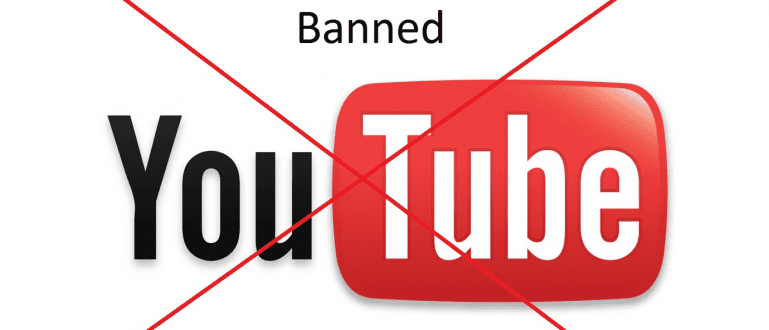Kung mag-upgrade ka sa Windows 10, maaaring naitanong mo, ano ang folder ng Windows.od? Maaari bang tanggalin ang Windows.old folder? Dito, paliwanag ni Jaka.
Windows 10 talagang nagdadala ng sariwang hangin para sa mga gumagamit ng Windows operating system. Pagkatapos noon nawala mo ang function ng Start button in Windows 8, mahahanap mo itong muli sa Windows 10. Hindi lang iyon, mga tile makakahanap ka pa rin ng mga interactive sa Windows 8 sa Windows 10. Kung mayroon ka mag-upgrade sa Windows 10, marahil ay nagtanong ka, ano ang Windows.old folder? Maaari ko bang Tanggalin ang "Windows.old" na Folder Pagkatapos ng Pag-upgrade ng Windows 10?
- 5 Dahilan Kung Bakit Dapat Mong I-upgrade ang Iyong Computer Sa Windows 10
- 5 Masamang Bagay na Mangyayari Kung Mag-upgrade ka sa Windows 10
- Paano Baguhin ang Start Menu ng Windows 10 sa Windows 7
Para sa inyo na mag-upgrade mula sa Windows 7 hanggang Windows 8, pagkatapos ngayon mag-upgrade sa Windows 10, dapat ay pamilyar ka sa paghahanap ng Windows.old folder. Hindi mo pa nahahanap? Baka hindi ka nag-iingat.
Ano ang Windows.old Folder?

Kapag nakatanggap ka ng notification mag-upgrade sa Windows 10 sa iyong PC, tiyak na matutuwa ka at ida-download mo ito. Tapos na ang pag-download, maghahanda ang Windows para gumanap mag-upgrade, isa na rito ang gumawa backup mula sa sistemang ginamit mo noon. ngayon, Ang Windows.old folder na ito ay ang folder upang i-save ang mga resulta backup mula sa operating system na ginamit mo dati. Makikita mo ang Windows.old folder sa tuwing matatapos mo itong gawin mag-upgrade sistema. Karaniwan mong makikita ang Windows.old na folder sa lokal na disk C sa iyong PC.
Maaari bang tanggalin ang Windows.old Folder?
Gaya ng nabanggit ni Jaka kanina, ang Windows.old folder ay naglalaman ng mga resulta backup mula sa operating system na ginamit mo dati. Kaya Maaari mong gamitin ang Windows.old folder sa ibang pagkakataon kung hindi ka komportable sa Windows 10, at gusto mong bumalik sa paggamit ng Windows 8. Kaya maaari itong tanggalin? Kung talagang nararamdaman mong hindi ka na babalik sa dating operating system, Ligtas na tanggalin ang Windows.old folder. At muli, ang Windows.old folder ay magagamit lamang sa loob ng 1 buwan. Kung sa loob ng 1 buwan ay hindi ka bumalik sa dating operating system, ang Windows.old na folder ay tatanggalin ng Windows.

Ang bentahe ng pagtanggal ng Windows.old na folder ay mayroon kang labis na libreng espasyo upang mag-install ng iba pang mga application. Makatwiran lakiito ay maaaring hanggang sampu-sampung gigabytes tama?
Paano Tanggalin ang Windows.old Folder

Bagama't maaaring tanggalin ang Windows.old folder, hindi mo ito basta-basta maaaring tanggalin sa pamamagitan ng paggamit ng button Tanggalin. Dahil ito ay isang mahalagang sistema, ang pag-alis nito ay nangangailangan ng ibang hakbang.
- Sa Search Bar, mangyaring maghanap Paglilinis ng Disk. O mag-right-click sa isa sa mga direktoryo ng Harddisk, pagkatapos ay piliin Paglilinis ng Disk.

- Piliin ang lokal na disk disk C. Pagkatapos ay piliin ang OK, at hayaan ang proseso pag-scan lakad.

- Pagkatapos ng proseso pag-scan tapos na, pagkatapos ay piliin Clean Up System. At hayaan ang proseso pag-scan pabalik na tumatakbo.

- Kapag ito ay muling lumitaw pop up, mag-scroll pababa at piliin Nakaraang pag-install ng Windows, pagkatapos ay piliin OK.

- Kung talagang sigurado kang tatanggalin ito, kapag lumitaw ang dialog Kung nililinis mo ang mga nakaraang pag-install ng Windows o pansamantalang mga file sa pag-install, hindi mo na maibabalik ang makina pabalik sa nakaraang bersyon ng Windows. Sigurado ka bang gusto mong gawin ito?, mangyaring pumili Tanggalin ang mga file.

Sa pamamagitan ng pagtanggal sa Windows.old na folder, mayroon ka na ngayong sobrang storage space na magagamit mo upang mag-imbak ng data para sa mga application na iyong na-install. Medyo maganda diba? Kaya kapag nakita mo ang Windows.old folder, tanggalin ito. Hangga't sigurado kang hindi mo na kailangan, bakit itatago? Alaala lang naman diba?